PS制作彩虹字的方法
设·集合小编 发布时间:2023-04-12 10:54:02 1963次最后更新:2024-03-08 12:09:09
PS怎么制作彩虹字?相信小伙伴们都很喜欢彩虹,那么当我们需要制作彩虹字,那么具体要如何使用PS实现呢?下面就来教大家方法。
想了解更多的“PS”相关内容吗?点击这里免费试学PS课程>>
工具/软件
硬件型号:神舟(HASEE)战神Z7-DA7NP
系统版本:Windows7
所需软件:PS CS3
方法/步骤
第1步
我们新建一个图层,填充成黑色,用文字工具打上文字

第2步
我们击活路径,用“钢笔”工具沿着字体本身的弧度来制造比较圆滑的路径。我也是很少用钢笔工具的,多练习就好了

第3步
我们回到图层,新建一个图层,用渐变工具做出如图的效果。注意渐变的方式:选择中间金字塔似的渐变
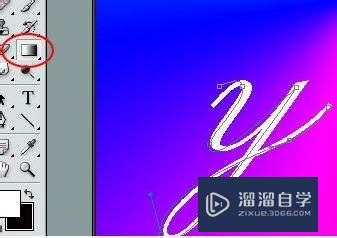
第4步
一个正圆的选区。然后反选,去掉多余的渐变,只保留中心渐变

第5步
我们复制出3个这样的渐变。(因为我的字母是3个,所以复制3个就好)
然后回到路径

第6步
我们右击路径图层,就会出现一个下拉菜单,我们选择“描边路径”就会蹦出来一个对话框,请按图示设置


第7步
然后出来如下效果

- 上一篇:PS图片转粉笔画教程
- 下一篇:PS如何设计520告白日创意文字插图?
相关文章
广告位


评论列表